| 일 | 월 | 화 | 수 | 목 | 금 | 토 |
|---|---|---|---|---|---|---|
| 1 | 2 | 3 | 4 | 5 | ||
| 6 | 7 | 8 | 9 | 10 | 11 | 12 |
| 13 | 14 | 15 | 16 | 17 | 18 | 19 |
| 20 | 21 | 22 | 23 | 24 | 25 | 26 |
| 27 | 28 | 29 | 30 |
- html
- 파워포인트
- Android
- Windows10
- 문자열
- 안드로이드
- 아웃룩
- python3
- office
- 파이썬GUI
- 윈도우11
- 윈도우10
- Windows11
- Outlook
- 파이썬
- windows
- Excel
- pandas
- 엑셀
- win32com
- 오피스
- pyqt5
- pythongui
- 파이썬3
- VBA
- 깃
- 비주얼베이직
- python
- git
- matlab
Appia의 IT세상
[윈도우10]구글 설정 백업 및 복원하기 본문
[윈도우10]구글 설정 백업 및 복원하기

이번 포스팅은 구글 아이디의 설정에 대한 백업 및 복구에 대한 이야기를 해볼까 합니다. 요새는 구글 아이디에 모든 기록 및 관련된 정보등을 저장할 수 있습니다. 이 부분에 대해서는 매우 편리하기도 하지만, 위험하기도 합니다. 그래서 관련된 설정을 백업이 필요로 할 경우도 있고, 또는 관련된 설정을 불러와야 하는 경우도 있습니다. 그래서 이번 포스팅에서는 관련해서 구글 설정 백업 및 복원하기에 대해서 포스팅을 해볼까 합니다.
먼저, 이 포스팅은 크롬(Chrome) 브라우저를 중심으로 이루어집니다. 필요로 하신 분들은 다음 링크에 보이는 크롬(Chrome)설치하기를 이용하여 설치해주시길 바랍니다.
[윈도우10 Windows10] 브라우저 크롬(Chrome) (온라인)설치하기&다운로드 받기(오프라인 다운로드 설치)
[윈도우10 Windows10] 브라우저 크롬(Chrome) (온라인)설치하기&다운로드 받기(오프라인 다운로드 설치
윈도우 10은 사용자 분들은 다 아시겠지만, 엣지 브라우저를 기본 제공합니다. 하지만, 인터넷 익스플로러와 비슷하면서도 다릅니다. 그리고 많은 사람들은 기존과 비슷하게 구글에서 제공하는
appia.tistory.com
먼저 컴퓨터에서 크롬(Chrome)브라우저를 실행하여 주시길 바랍니다. 그런 후에 우측 상단에 있는 더보기 버튼을 클릭하여 주시길 바랍니다.
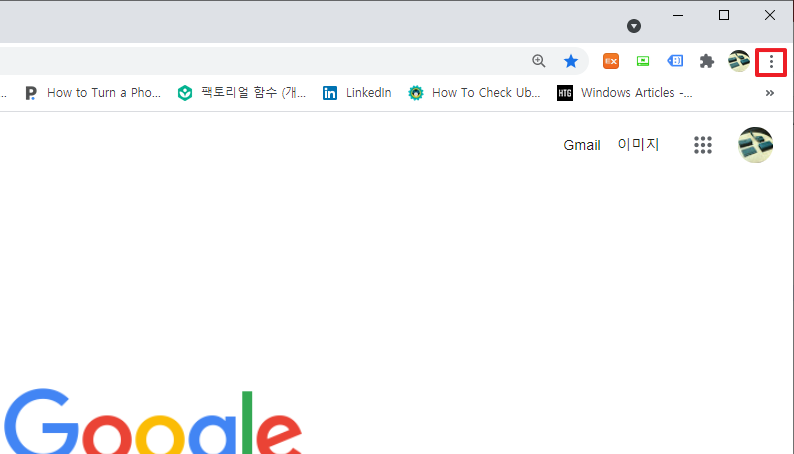
그런 후에 다음과 같이 [설정]버튼을 클릭하여 주시길 바랍니다.
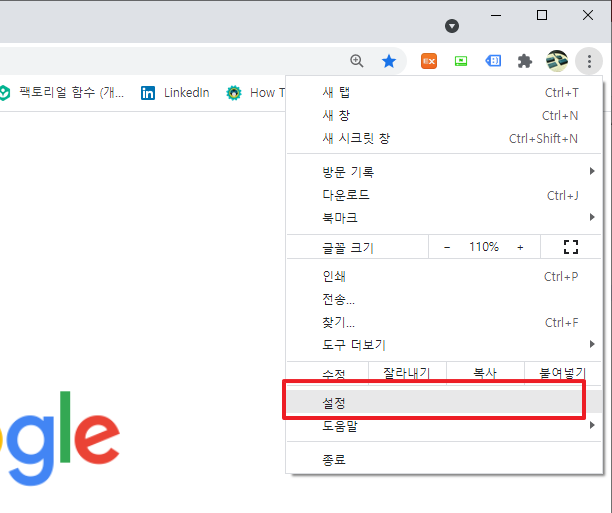
그럼 다음과 같이 설정 화면이 나타납니다. 만약에 [동기화 사용]이 되어 있으신 분들은 자동으로 관련된 설정등이 저장이 됩니다. 하지만, 동기화 설정이 안되어 있는 분들은 동기화 사용 부분을 클릭하여 주시길 바랍니다.

만약 위에서 동기화 사용을 버튼을 클릭하셨다면, 인증 화면이 다시 나타날 것입니다. 그럼 비밀번호로 인증을 하셔야 합니다. 그럼 동기화 사용에 대해서 다시 한번 확인하는 화면이 나타납니다. 이 때, 관련해서 [사용]부분을 클릭하여 주시길 바랍니다.

그런 후에 다음과 같은 화면에서 [동기화 및 Google서비스]부분을 클릭하여 주시길 바랍니다.

동기화 및 Google 서비스 화면에서 동기화 부분에서 [동기화 관리]부분을 클릭하여 주시길 바랍니다.

위에서 [동기화 관리]부분을 클릭하셨다면, 다음과 같이 동기화에 대해서 화면이 나타날 것입니다. 여기에서 [모두 동기화]부분을 클릭하여 주시길 바랍니다.
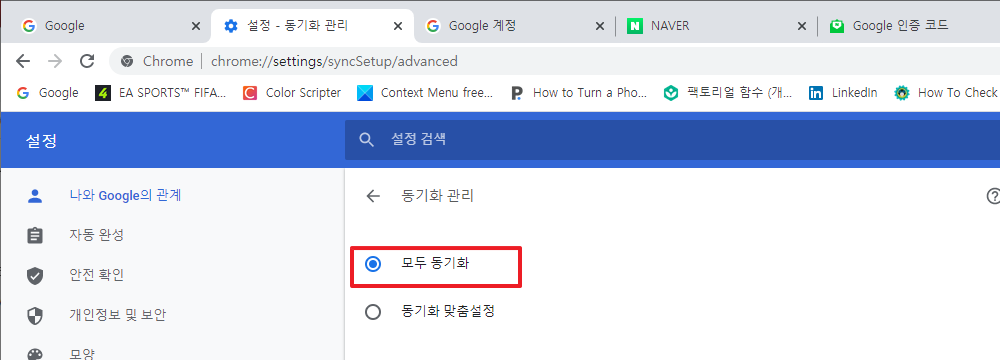
이와 같은 방식으로 동기화가 되면, 모두 설정들이 저장이 됩니다. 그리고 기존에 저장되어 있는 설정들 또한 그대로 불러오게 됩니다.
[윈도우10 Windows10]크롬(Chrome) 브라우저 언어 바꾸기
[윈도우10 Windows10]크롬(Chrome) 브라우저 언어 바꾸기
[윈도우10 Windows10]크롬(Chrome) 브라우저 언어 바꾸기 크롬(Chorme) 브라우저를 사용하다보면, 언어 선택을 변경해야 하는 경우가 있습니다. 실제 저의 경우 예전에 영어 공부를 한다는 이유로 모
appia.tistory.com
이번 포스티에서는 [윈도우10]구글 설정 백업 및 복원하기라는 주제로 포스팅을 해봤습니다. 혹 궁금하신 점이나 문의 사항이 있으시면 언제든지 댓글 및 방명록에 글 남겨주시길 바랍니다. 감사합니다.
'IT_OS_ETC.. > [OS]Windows10&11' 카테고리의 다른 글
| [윈도우10 Windows10] 관리자 권한으로 명령 프롬프트(CMD) 실행하기 (0) | 2021.08.11 |
|---|---|
| [윈도우10]IP주소(IP Address) 확인하기 (0) | 2021.08.09 |
| [윈도우10, windows10] 안드로이드 에뮬레이터 블루스택(BlueStacks) 설치하기 (0) | 2021.07.22 |
| 노트패드++(NotePad++)에서 Text 비교하기 - Compare플로그인 (0) | 2021.07.04 |
| [윈도우10, windows10] 배치 스크립트 (Batch script)/ Echo문 활용하기 (0) | 2021.07.01 |




